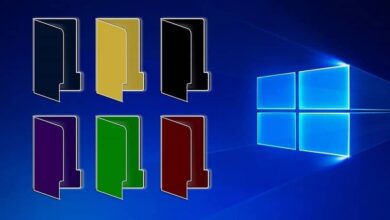Comment étendre facilement le volume de partition du disque dur dans Windows 10

Les améliorations apportées et incluses par la nouvelle version ou mise à jour de Windows 10 ont été sans aucun doute fantastiques. Mais nous allons toujours obtenir, comme avec les versions précédentes, que l’espace mémoire ou le disque C est insuffisant.
Cela se produira après avoir utilisé le système d’exploitation pendant un certain temps, pour éviter cela. Aujourd’hui, nous voulons vous montrer un article qui vous apprendra comment étendre facilement le volume de partition du disque dur sous Windows 10.
Dans d’autres articles, nous vous avons appris à créer une partition , ce qui était très utile et nous vous avons donné un guide complet. Cette fois, nous allons étendre ces partitions et nous promettons que ce sera une tâche très facile et rapide à faire. Et avec cela, vous pouvez ajouter plus d’espace mémoire à votre disque dur.
Comme nous vous l’avons déjà dit, ne désespérez pas et ne vous inquiétez pas, car vous n’êtes pas familier avec les métiers de l’informatique. Il vous suffit de suivre les étapes que nous allons vous donner ci-dessous et en tant qu’expert, vous pourrez facilement étendre le volume de partition du disque dur sous Windows 10.
Comment étendre facilement le volume de partition du disque dur dans Windows 10
Windows 10 nous offre un outil avec lequel nous pouvons facilement étendre le volume de partition du disque dur. Mais parfois, cela ne fonctionne pas comme il se doit ou ne nous permet pas d’effectuer cette opération. Pour cette raison, nous allons vous montrer une autre façon de le faire, qui fonctionnera sûrement pour vous et ce sera beaucoup plus facile et plus rapide.

Nous allons le faire à travers un programme, qui est totalement gratuit et que vous pouvez télécharger via le lien suivant . Une fois que vous avez entré le lien sur la page, vous recherchez l’option de téléchargement gratuit.
Et vous allez faire un clip, après cela, il vous mènera à une autre fenêtre et vous irez au bas de la page et referez un clip en téléchargement gratuit. Cette action vous mènera à une autre page appelée AOMEI Partition Assistant Standard Edition.
Et vous trouverez l’option Télécharger maintenant. Dans cette option, vous devez créer un clip. Vous allez maintenant attendre que le téléchargement démarre , cela durera quelques secondes puisque le fichier pèse 10 mégaoctets. Vous devez l’ouvrir à la fin du téléchargement et il vous montrera l’assistant d’installation, vous devez cliquer sur Suivant et accepter les termes. Dans le chemin de téléchargement, vous devez le laisser tel quel et cliquer sur Suivant.
Utilisation du programme pour étendre la partition du disque dur
Et enfin, vous devez faire un clip dans l’option Installer , lorsque vous faites cela, le téléchargement commencera et il vous suffira d’attendre qu’il se termine. Maintenant, vous devez exécuter le programme et il nous montrera son interface et vous pourrez voir que vous avez de nombreuses options et fonctions que vous pouvez appliquer à votre disque dur.
Où vous pouvez créer des copies de différentes partitions ou créer un CD amorçable , etc. mais pour notre cas, nous allons utiliser la première option appelée Extend partitions. Vous pouvez le trouver dans le menu sur le côté gauche de l’écran. Quand on le trouve, on fait un clip.
Cette action fera apparaître une fenêtre avec deux options à l’écran et nous choisirons la première puis ferons un clip sur la suivante. Nous attendons quelques secondes, puis il nous montrera une autre fenêtre et nous allons aller dans la partie inférieure gauche et nous allons sélectionner la méthode Automatique puis nous ferons le clip suivant.
Maintenant, nous aurons une nouvelle fenêtre sur notre écran et ici nous pouvons choisir l’espace que nous voulons étendre à partir de notre partition. Lorsque nous avons terminé, nous coupons ensuite et il nous montrera un aperçu des processus qui vont être exécutés. Et enfin on clip sur Proceed puis sur Yes, il ne reste plus qu’à attendre que l’action soit terminée .

De cette façon, nous avons étendu la partition de notre disque dur , sans utiliser l’outil Windows 10. Et à la place, nous avons utilisé un programme, qui nous a donné très rapidement la possibilité de réaliser cette opération.